Navegación de privacidad en Google Chrome
Todos los navegadores web buenos y modernos ofrecen una sorprendente cantidad de opciones que puede elegir habilitar de forma selectiva. Muchas de estas opciones se centran en el aspecto de visualización y rendimiento del navegador, pero otras opciones se refieren al contenido que su navegador recuerda y almacena. Algunas de estas opciones incluyen la creación de marcadores, que eliges activamente para que el navegador recuerde, mientras que otras se centran en los datos que Chrome elige recordar sobre tus hábitos de navegación. Para las computadoras de un solo usuario, recordar la contraseña y los datos del historial del sitio web es muy útil, ya que ayudará a avisarle cuando no recuerde una dirección completa del sitio web, y puede rellenar previamente los campos del formulario para que no necesite escribir continuamente en su información de contacto. Estos datos se pueden eliminar manualmente en Chrome, pero a veces es posible que desee olvidar su historial de una sesión de navegador en particular. Puede lograr esto utilizando la opción de navegación de privacidad en Google Chrome .
Cómo habilitar la navegación privada en Google Chrome
Tal vez esté familiarizado con la navegación privada en Internet Explorer o Firefox, y disfrute saber que no se recordarán todos los sitios web que visita mientras usa ese modo. Si ha buscado un modo de navegación privado en Google Chrome, probablemente se haya alejado de la búsqueda preguntándose por qué Chrome no ofrecería una función que es importante para tantos usuarios. Chrome en realidad ofrece una excelente función de navegación privada, solo lo llaman Modo de incógnito .
Cuando abre una sesión del navegador en modo incógnito, Chrome olvidará todo lo que haga mientras esté en ese modo una vez que cierre la ventana y salga de la sesión.
Inicie una sesión de navegación privada en Chrome haciendo clic en el icono de llave inglesa en la esquina superior derecha de la ventana, luego haga clic en la opción Nueva ventana de incógnito .

Esto abrirá una segunda ventana de Chrome, así que asegúrese de estar usando la ventana de incógnito para navegar, en lugar de la ventana de Chrome original que abrió. Puede reconocer una ventana de incógnito por el carácter enmascarado en la esquina superior izquierda de la ventana, o el bloque de información de incógnito en el centro de la ventana.
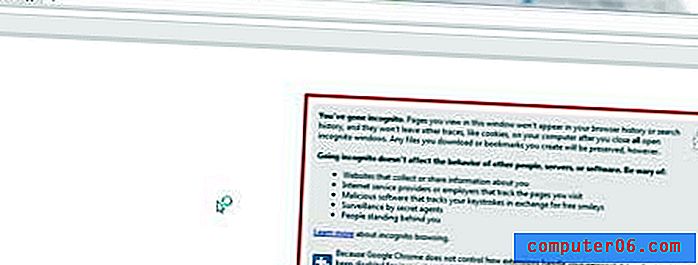
Tenga en cuenta que el cuadro de información de incógnito explica completamente qué será y qué no será recordado una vez que cierre la ventana de incógnito. Por ejemplo, cualquier archivo descargado o marcadores creados serán guardados por el navegador. La información de navegación regular, como las cookies, no será recordada.
También puede iniciar una ventana de incógnito desde Chrome presionando Ctrl + Shift + N en su teclado. Finalice su sesión de navegador de incógnito simplemente cerrando la ventana de incógnito.



